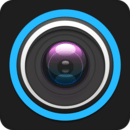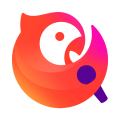笔记本如何设置定时自动关机?
作者:佚名 来源:未知 时间:2025-05-13
在现代快节奏的生活中,笔记本电脑已成为我们工作、学习和娱乐的重要工具。然而,有时我们可能会因为各种原因忘记关闭电脑,这不仅会浪费电力资源,还可能对电脑硬件造成不必要的损害。为此,设置笔记本定时自动关机成为了一个非常实用的功能。本文将详细介绍如何设置笔记本定时自动关机,让你的电脑在指定时间自动关闭,既省心又节能。
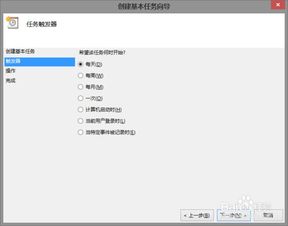
首先,我们来了解一下为什么需要设置笔记本定时自动关机。一方面,许多人在使用电脑时容易沉浸在工作或娱乐中,忘记了时间,导致电脑长时间运行。这不仅会加速电脑硬件的老化,还可能因为过热等问题引发故障。另一方面,对于需要定时关闭电脑以节省电力或遵守特定作息时间的人来说,手动关闭电脑显得既麻烦又不方便。因此,设置笔记本定时自动关机成为了一个非常必要的操作。
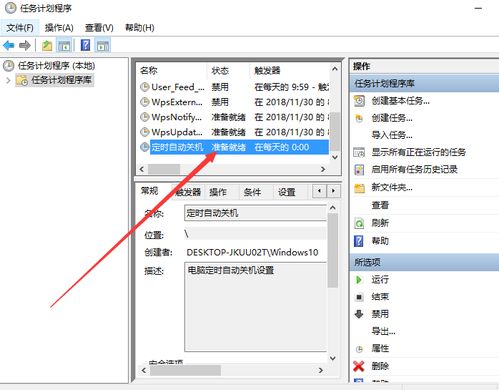
接下来,我们将详细介绍如何设置笔记本定时自动关机。不同品牌和操作系统的笔记本可能具有不同的设置方法,但总体来说,可以通过以下几种方式实现:
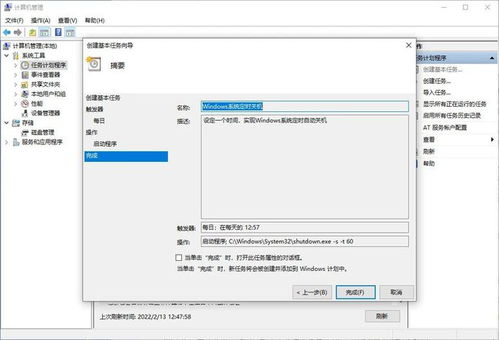
方法一:使用系统自带的计划任务功能
对于Windows系统用户来说,计划任务功能是一个非常强大的工具,可以帮助我们实现各种自动化操作。以下是使用计划任务功能设置笔记本定时自动关机的步骤:
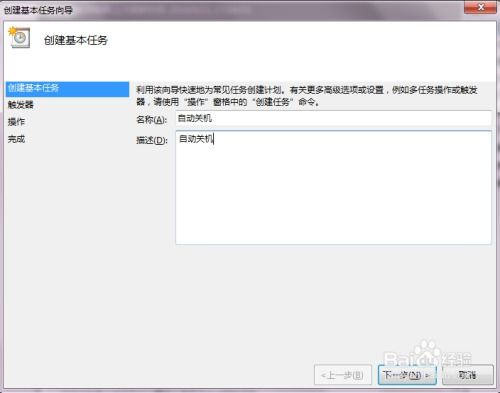
1. 打开计划任务程序:首先,你需要打开Windows的计划任务程序。你可以通过在开始菜单中搜索“任务计划程序”来找到它,或者通过运行命令“taskschd.msc”来直接打开。
2. 创建基本任务:在计划任务程序的右侧操作栏中,点击“创建基本任务”以开始创建一个新的计划任务。
3. 定义任务名称和描述:在弹出的窗口中,输入任务的名称和描述,例如“定时关机任务”。然后点击“下一步”。
4. 设置触发器:接下来,你需要设置任务的触发器,即任务执行的时间。你可以选择每天、每周、每月等不同的频率,并设置具体的时间。选择好时间后,点击“下一步”。
5. 选择操作:在操作步骤中,你需要选择任务执行的具体操作。对于定时关机任务来说,你需要选择“启动程序”,然后点击“下一步”。
6. 指定关机命令:在“程序/脚本”框中,输入关机命令“shutdown /s /t 0”(其中/s表示关机,/t表示延迟时间,0表示立即关机。如果你希望延迟关机,可以将0替换为具体的秒数,例如600表示10分钟后关机)。然后点击“下一步”。
7. 完成设置:最后,检查你的设置是否正确,并点击“完成”以保存任务。现在,你的笔记本将在指定的时间自动关机。
方法二:使用第三方软件
除了系统自带的计划任务功能外,你还可以使用第三方软件来实现笔记本定时自动关机。这些软件通常具有更加丰富的功能和更加友好的用户界面。以下是一些常用的第三方软件及其使用方法:
关机助手:关机助手是一款轻量级的关机管理软件,可以帮助你设置定时关机、倒计时关机等多种关机方式。你只需下载并安装该软件,然后在软件界面中选择合适的关机方式和时间即可。
定时关机3000:定时关机3000是一款功能强大的定时关机软件,支持多种定时关机方式,如倒计时关机、每天定时关机、每周定时关机等。此外,该软件还支持计划任务、网络控制等多种功能。你可以根据自己的需求选择合适的关机方式和时间进行设置。
鲁大师:鲁大师是一款集硬件检测、系统优化、温度监控等功能于一体的电脑管理软件。在鲁大师的“节能降温”模块中,你可以找到定时关机的功能。只需设置关机时间和提醒方式即可实现定时关机。
方法三:使用命令行工具
对于熟悉命令行操作的用户来说,使用命令行工具设置笔记本定时自动关机也是一种非常方便的方法。以下是使用命令行工具设置定时关机的步骤:
1. 打开命令提示符:你可以通过在开始菜单中搜索“cmd”来找到命令提示符,或者通过按下Win+R键打开运行窗口并输入“cmd”来打开它。
2. 输入关机命令:在命令提示符窗口中,输入关机命令“shutdown /s /t XXX”(其中/s表示关机,/t表示延迟时间,XXX表示延迟的秒数)。例如,如果你想在10分钟后关机,可以输入“shutdown /s /t 600”。
3. 确认关机:输入命令后,系统会弹出一个确认对话框询问你是否确定要关机。点击“是”即可开始倒计时关机。
需要注意的是,使用命令行工具设置定时关机时,一定要确保输入的命令正确无误。否则,可能会导致电脑在错误的时间关机或者无法正常关机。
注意事项
在设置笔记本定时自动关机时,还需要注意以下几点:
1. 保存工作:在设置定时关机之前,一定要确保你的工作已经保存完毕。否则,一旦电脑关机,未保存的工作可能会丢失。
2. 关闭程序:在关机之前,最好先关闭正在运行的程序。这不仅可以加快关机速度,还可以避免因为程序未关闭而导致的关机失败。
3. 调整时间:如果你需要调整已经设置好的定时关机时间,可以通过修改计划任务或重新运行关机命令来实现。
4. 了解限制:不同的操作系统和硬件配置可能对定时关机有不同的限制。在设置定时关机之前,最好先了解你的电脑是否支持该功能以及是否存在任何限制。
5. 使用场景:定时关机功能适用于需要定期关闭电脑以节省电力或遵守特定作息时间的场景。然而,在一些需要长时间运行电脑的情况下(如服务器、下载机等),则不建议使用定时关机功能。
通过本文的介绍,相信你已经掌握了如何设置笔记本定时自动关机的方法。无论是使用系统自带的计划任务功能、第三方软件还是命令行工具,都可以帮助你实现定时关机的需求。只需根据自己的实际情况选择合适的方法并正确设置即可。希望这篇文章能够帮助你更好地管理你的笔记本电脑,让你的工作和生活更加便捷和高效。
- 上一篇: 如何申请成为百度贴吧手机APP吧主
- 下一篇: 电脑免费发短信的实用方法